一 : iOS10正式版好用吗?苹果iOS10正式版详细评测图解
9月14日苹果正式向广大用户推送了最新的iOS10正式版固件更新,其中不可避免的话题就是究竟iOS10正式版好用吗?或iOS10正式版要不要升级呢?如果大家对iOS10有所了解的话,应该有看过本站关于iOS10测试版、公测版之类的相关介绍,有些功能还是非常具有实用性的。当然了,也有比较突出的问题,如耗电比较快。那么如今的正式版究竟是一个什么样的状态呢?那么接下来不妨跟随61阅读小编的步伐来探讨一下究竟iOS10正式版好不好用。

当小编第一时间升级iOS10正式版之后,可以这样说感觉还是比较好的。尤其对老一代机型上面比较用心,如在一定程度上大大提高了系统的流畅度。
首先对于相对比较出世早的苹果iphone5S用户来说,不少网友反映升级至正式版之后明显可以感受到系统的流畅度是大大提升了。后来笔者也问了一些使用iphone5S是否愿意升级至正式版,有少部分用户怕内存跟不上,更新之后会导致系统变卡。而经过了多位网友的反馈得知,就算iphone5S老一辈升级正式版也是可以流畅运行的,所以升级会变卡这不是不考虑升级的一大理由或借口。
其次就是之前的iOS10公测版存在的一些Bug,而到了IOS10正式版已经完全得到了有效修复,如iOS10公测版有的时候锁屏半天不能解锁,而升级至正式版之后这个问题明显得到了有效解决。其实不管是公测版还是测试版多多少少存在一些Bug,而不部分问题到了正式版基本上得到了修复。

最后就是iOS10正式版整体美工设计要比上一代iOS9更讨人喜欢,虽说iOS10的主题风格相对比较老,但其图标采用了大量的圆角,整体看起来更加圆润,同时在图标配色方面更为丰富,多了一些灵活时尚富有朝气。这些加起来的设计元素不得不说,iOS10确实要比iOS9更年轻和更好看了,这也是在一定程度上了成为升级正式版的一大理由或好处。
比如iOS10正式版的控制中心进行了细节优化和调整,首次将音乐控制播放器单独拿出了一页,而且如今可以快速通过滑动控制中心来查看,无需打开应用程序,无论实在快捷操作上还是操作内容方面更得到了提升。
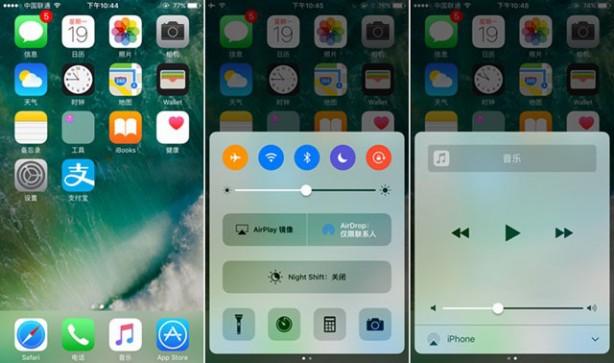
▲iOS10主界面和控制中心界面
以上就是iOS10正式版给小编带来的第一感受,还是那句话,初看起来还是非常有诱惑力的,接下来笔者来看看揭开iOS10正式版那些具体的新功能解析。
锁屏界面
当升级至iOS10正式版系统之后,进入锁屏界面我们会发现有明显的变化,那就是新的锁屏界面被分成了三页,中间一页跟之前的一样显示时间日期和通知消息,向右滑动进入相机拍照界面,向左滑动进入Widget插件界面和通知消息界面,如图所示。
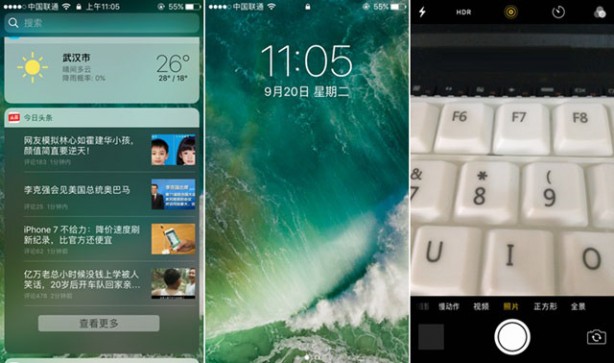
另外就是iOS10取消了『滑动解锁』,取而代之的是按压Home键,就是需要按一下实体Home键而不是触摸。也就是说按一下Home键即可自动解锁进入到系统桌面,但如果你设置了锁屏密码那么仅按一下Home键会进入到密码界面。

其实,我们会发现这种解锁方式是为了迎合iphone7的触感式Home键,在之前的公测版当中被不少网友所吐槽。不过到了正式版之后,部分机型也得到了解决,就是可以继续使用轻触Home键即可解锁,其设置方法是依次进入『设置』---『通用』---『辅助功能』--『主屏幕按钮』中开启,默认是关闭的,如图所示。
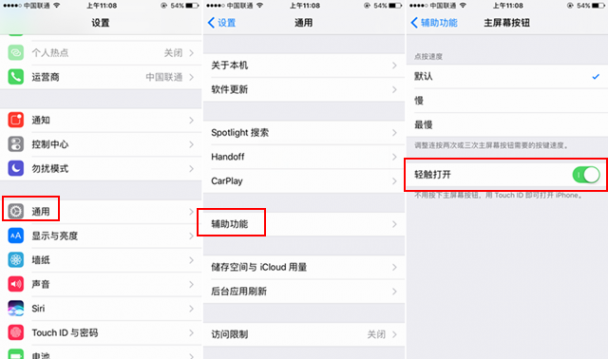
Widget插件界面就相当于之前锁屏界面的通知栏,这这个页面我们可以放入一些插件可以直观了解到相关信息,至于有哪些插件,这个就看个人自己去编辑设置了,如图所示。

值得一提的是,iOS10正式版支持抬起唤醒功能,意思是当抬起手机的时候可以让手机屏幕亮起来进入到解锁页面,但这个功能目前只有iphone6S及以上机型才能支持,个人建议不要开启,在一定程度上影响耗电。
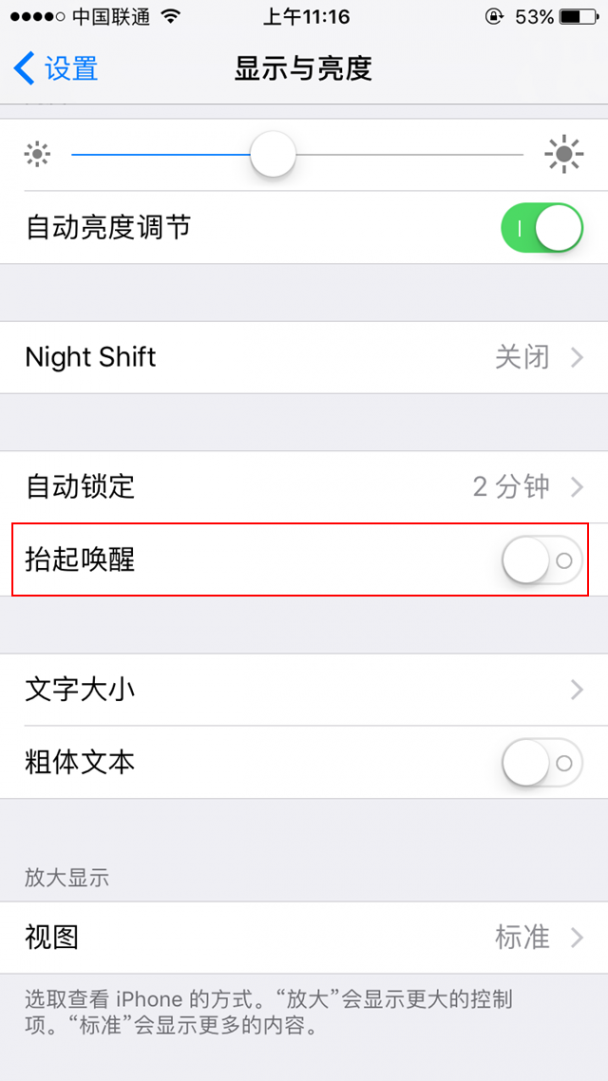
总的来说,iOS10锁屏界面还是有一定惊喜的,虽说没有带来革命性的变化,但新的优化和提升明显给用户带来了更良好的体验。但对于资深果粉用户来说,也许这样的变化没有令你感到满意,因为锁屏界面不是主要的操作界面,基本上不需要花时间在这个页面模块停留。
通知中心扩展界面
iOS10正式版的通知中心界面跟之前的公测版基本上没有什么变化,不过我们会发现公测版视图被命名为查看,相信这样翻译似乎更容易理解。
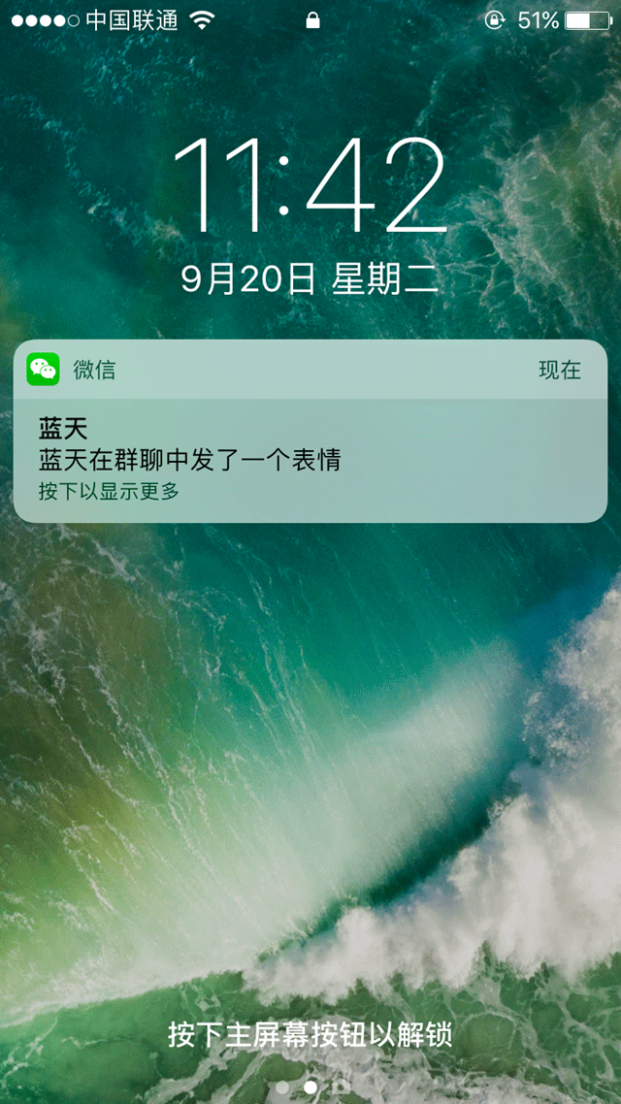
iOS10的通知中心基本上延续了上一个版本的风格,但有一个提升就是增加了扩展视图。比如iOS9系统收到邮件通知之后,直接到锁屏界面向左滑动即可直接删除或标记已读。而在iOS10系统当中,多了一个查看和清除两个选项,相信这点比较好理解。

iphone6S微信通知演示
值得一提的是,如果你使用的机型是iphone6S及以上的话,那么是支持3D Touch功能的,这个时候就没有『查看』这个选项,只有『清除』这一选项。这个时候就可以通过3D Touch来直接来代替查看这一功能,也就说按压屏幕即可查看,如图所示。
快速回复短信中,我们可以在通知中心发送临时对话,通过3D Touch可以快速回复消息,也可以直接点击一下回复消息。其实这不是重点,主要亮点在于全新的iMessage功能,这个功能只能进入进入到短信应用之后方可使用,如图所示。
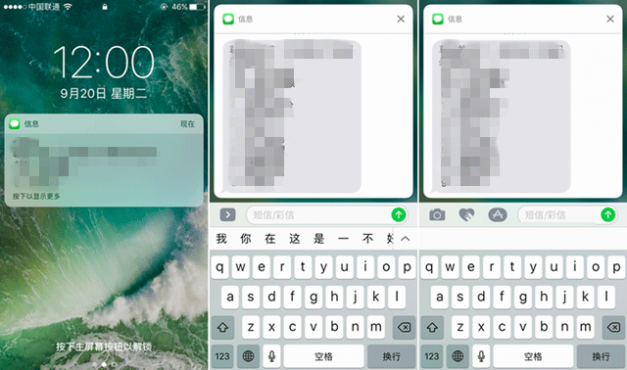
快速回复
另外,iOS10的通知中心支持全部清除通知,不过值得一提的是不是完全的一键清除,而是根据日期来清除的。也就说对于同一天的通知消息是可以一键清除的,不是同一天的消息不能一键清除。

另外,小编手中的这款iphone6s经过实际验证发现,还可以按压清除按钮也可以实现清楚所有通知的功能,也就是只有支持3D Touch的苹果手机方可支持这一操作。
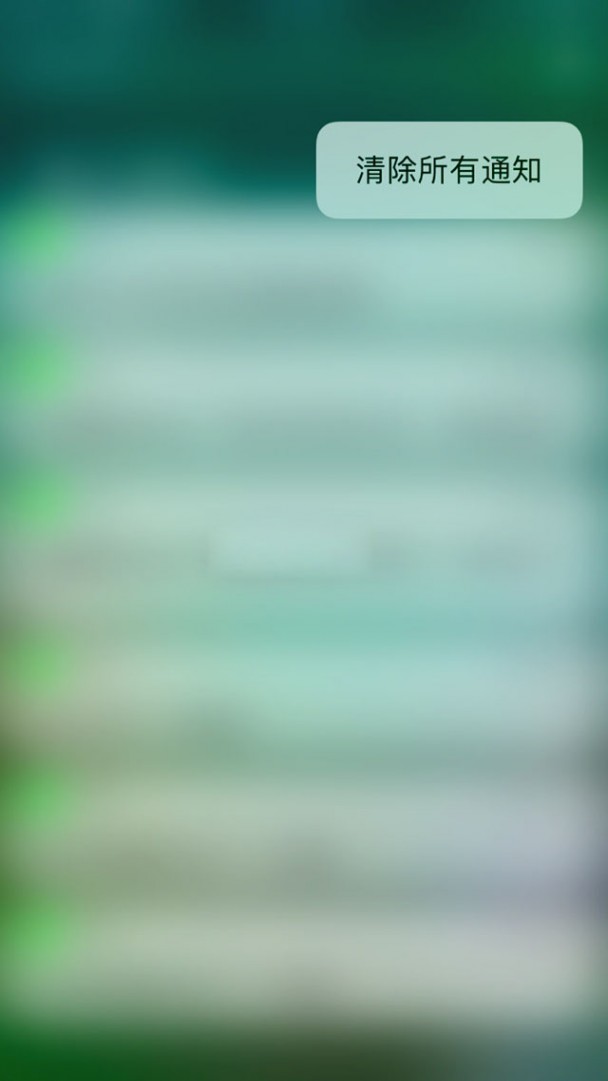
这次通知中心的变化主要体现在显示内容上的延伸,保证在无需进入应用的情况下即可查看详细的消息内容,其他的部分就没有什么变化了。
全新的iMessage功能
前面已经提到过了,在iOS10系统当中,iMessage已经完全演变成了一个时尚有趣的短信聊天工具,其玩法比较多,相信使用久了就不再嫌弃短信无聊了。如果你对这一功能确实非常感兴趣的话,不妨和已经升级至iOS10或是macOS的好友频繁互动吧,就但从聊天功能来说的话,小编认为iMessage是目前最丰富的IM应用。
在iOS10中,iMessage已经完全变成了一个现代的聊天工具,而且玩法丰富多彩,简直花得不行。如果你有兴趣,可以和同样升级到了iOS10或是macOS的好友玩个够,可以说单就聊天功能来说,iMessage是目前最丰富的IM应用。
接下来我们一一介绍有趣的玩法,首先是Digital Touch手势功能,这个是什么意思呢?就是通过触控作画的功能,同时可以借助既定的指触判定来生成动态图形,如下图是关于Digital Touch的6个手势来实现。
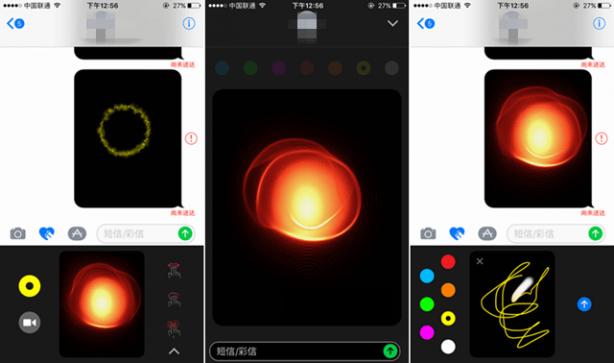
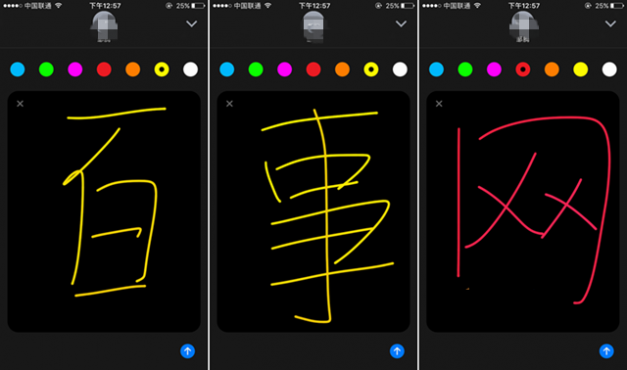
单指拖动:涂鸦
单指轻点:轻点
单指按住:火球
双指轻点并按:心跳
双指轻点:亲吻
双指轻点并按住,然后向下拖移:心碎
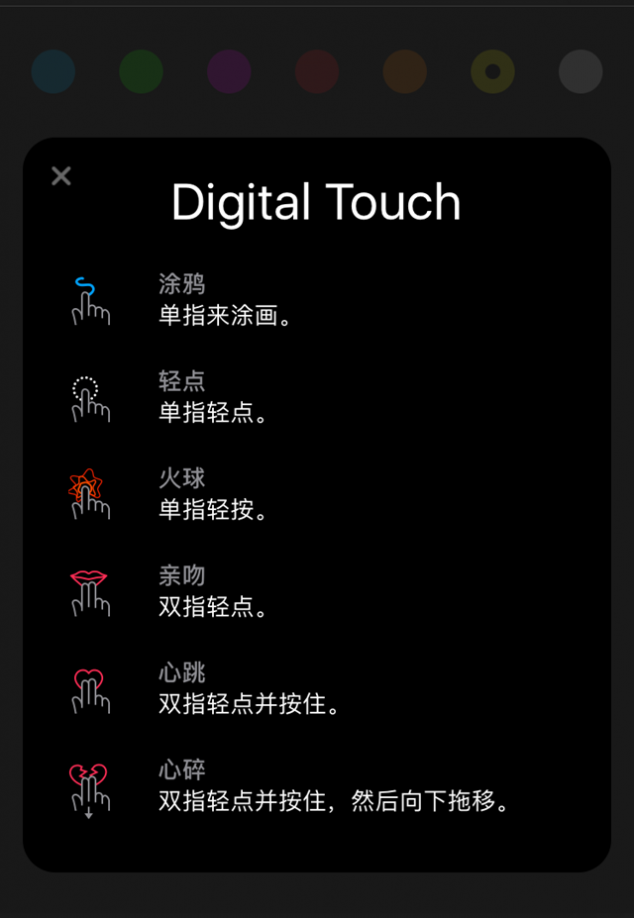
值得一提的是,在公测版当中不少网友指出的自动发送问题在正式版当中得到了部分解决,还有部分没有得到解决。另外还有一个问题就是,每一次发送给好友之后居然显示尚未发送,也就是发送失败,至于如何解决这一问题,后续小编研究之后分享一下。
然后就是最为关键的部分,为了再次丰富这一有趣的功能,苹果向第三方开发商提供了iMessage的功能接口,也就说我们可以通过苹果商店下载更多的扩展性功能。不仅仅只有表情,还有其他的功能插件,甚至还有游戏。目前我们进入苹果商店进行下载体验哦。
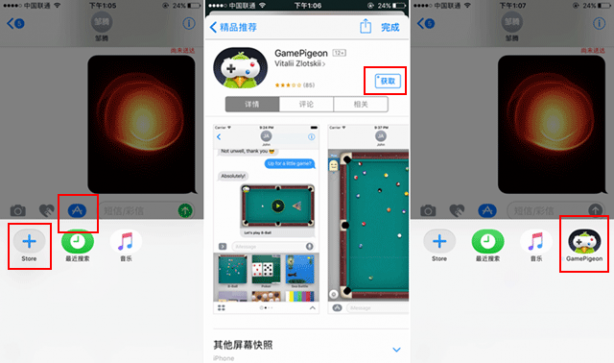
iMessage商店
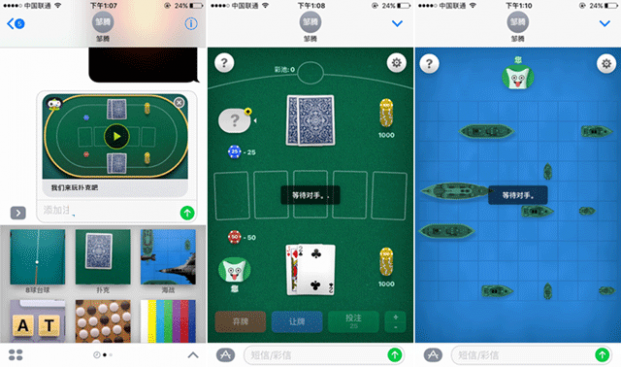
此外,iMessage自身就具备大量有趣且新鲜的功能,比如快速回复表情、消息发送特效、动态手写信息等等,可以这样说要比微博、微信、QQ好玩多了,感兴趣的果粉不妨自己去体验一下哦。
本身也加入了大量的新鲜功能,比如动态手写信息、快速回复表情、消息发送特效等等,简直比微信QQ还花哨,大家可以一个一个试过去。
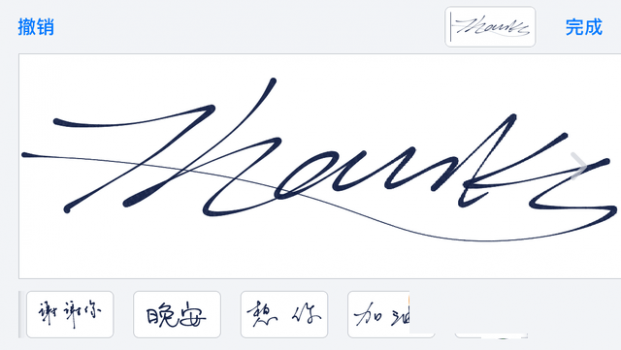
当你把手机横过来时就会发现,输入法键盘变成了手写板,并且还预置了“谢谢你”“晚安”等短语。这些手写功能的笔触非常具有艺术感,你也可以自己写上想说的话,然后发送。
手写输入
当然这并不是单纯的手写输入,当我们发送出去之后,对方看到的是你书写的整个过程,是一个动态的展示效果。少年们,快去练字吧!
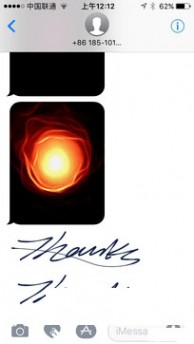
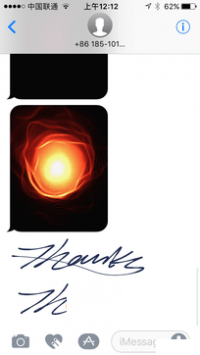
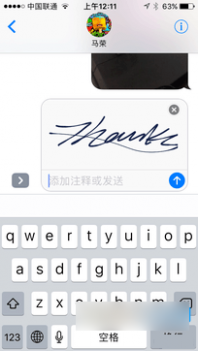
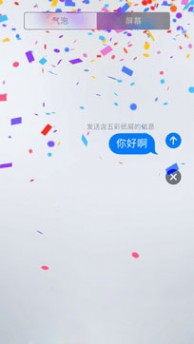
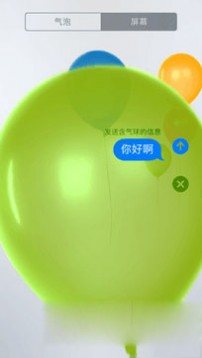
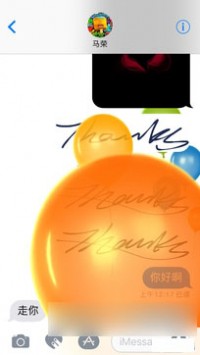
全屏特效
总的来说,全新的iMessage功能真的非常有意思,如果你已经升级至了iOS10正式版切记一定要动手去尝试一下,相信会让你觉得开心好玩的。
回忆相册
iOS10照片新增了『人物』和『回忆』的新功能。其中人物主要是通过照片自动识别技术将图片库当中属于同一人的人物招聘归纳到一个相簿里。
比如小编打卡相簿之后会在该界面下方看到一个『人物』相簿,这个是系统自动生成的,而不是手动添加的。点击进入之后我们会看到每一个人物对应一个专属相册,如图所示。
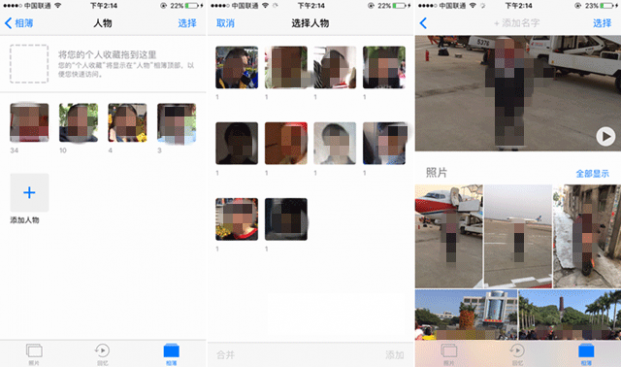
自动识别人物相册
值得一提的是,在IOS10正式版系统当中,如果已经建立的人物是不能删除的,只能通过合并或隐藏的方式进行操作,相信这点不够人性化,毕竟有些人物照片是没有作用的。
接下来就是回忆照片功能,关于这个功能其实小编之前为大家分享过这方面的教程,有需求的朋友不妨去61阅读搜索一下即可。打卡照片应用之后,我们便可在页面下方看到【回忆】选项。也许有的用户不太明白什么是会议照片,简单的理解就是是一种以时间、地点或人物为基点自动生成的有声幻灯片,类似于PPT效果。

切换到“回忆”一栏,我们会发现系统已经自动生成了一系列会议照片,同时也自动生产了名字,比如我们上图看到的“深圳市”,当然了,这些都是可以再次编辑的,可以手动修改幻灯片的标题、背景音乐、照片添加或删除操作,接下来介绍一下如何编辑回忆照片。
下面我们来看如何根据时间和地点的脉络来整理“回忆”,秘诀就在“照片”栏。只要我们点击如下图所示的部分,就能将这一整个部分添加进新的“回忆”。并且依照“年度”、“精选”和“时刻”三种层级不断缩小时间范围和地理位置。
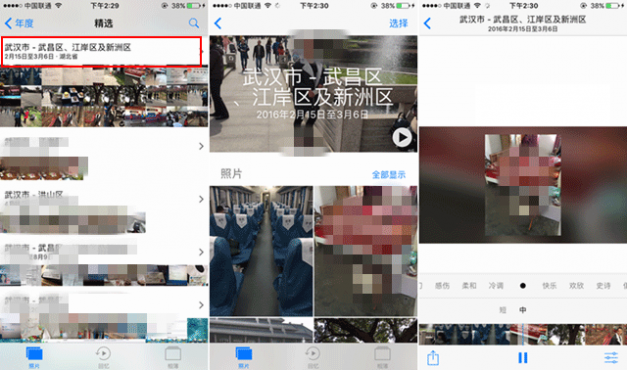
刚才说过了,回忆照片是可以编辑的,操作方法是在播放的时候点击一下屏幕,随后后点击右下角的编辑按钮即可进入到编辑界面状态。在这里可以编辑标题、音乐、片长和添加移除图片等等。
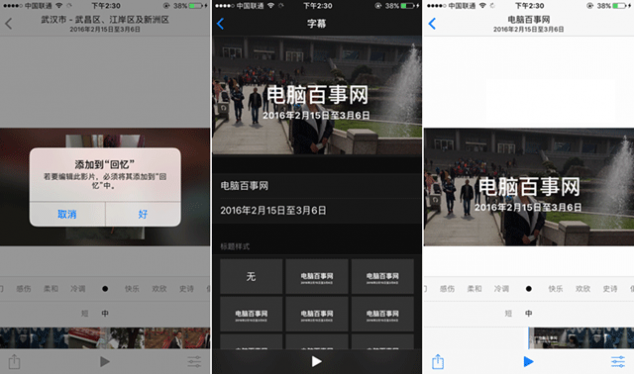
由于“回忆”的目的就是记录一段时光或一段旅程的故事,因此回忆的生成主要还是通过系统来生成,尽管每个“回忆”片段都可以自定义照片,但是小编还是希望大家在使用这个功能保持这个功能的原意。
权限开放
iOS版本不断延伸,其开发的权限在一定程度上也是越来越多。这完全是颠覆了苹果iOS一向封闭的形象。对于iOS10系统来说,苹果向第三方开发者开放了电话和Siri的权限——CallKit和SiriKit。怎么说了,如CallKit可以让语音通话接入到QQ电话里面去。
而SiriKit则允许第三方软件调用Siri语音控制来实现一系列操作,包括发送消息和付款、搜索照片、约车等等。
而以上功能在iOS10公测版的时候还没有对国内第三方开发商进行对接,而到了正式版才有多款应用支持这一特性,下面小白具体来介绍一下。
首先是QQ电话,比如当我们接听来自好友的QQ电话的时候,其接听界面直接显示的是iOS原生的通话界面,且来电显示的是对方的QQ昵称。最为关键的是其显示也会在系统原生的通话记录当中,如图所示。
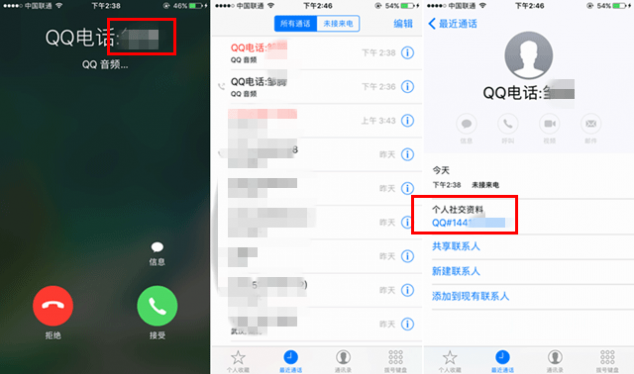
这个特性可以让QQ电话获得和普通电话一样的体验,同时导入通话记录也更方便查询未接来电和进行回拨。同时也不会因为来电导致网络通话中断,而是会给出“拒绝”或“中断并接听”的选项。
接下来就是来电拦截这方面,iOS10系统允许第三方应用对骚扰电话进行识别和拦截。而支持这一功能需要下载360手机助手、腾讯手机管家等第三方软件方可进行电话拦截。
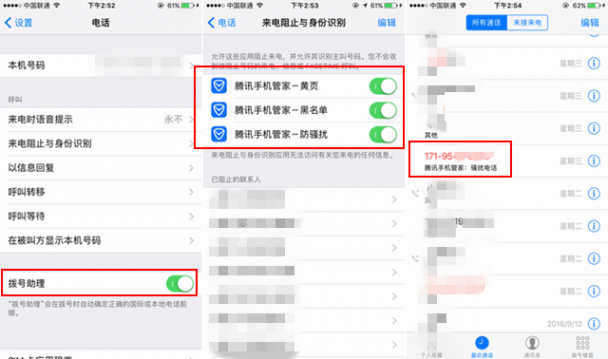
来电识别
而在Siri方面,更新到最新版的滴滴现在可以通过Siri来叫车了,比如我们测试使用滴滴出行来打车,出现的就是以下的画面:
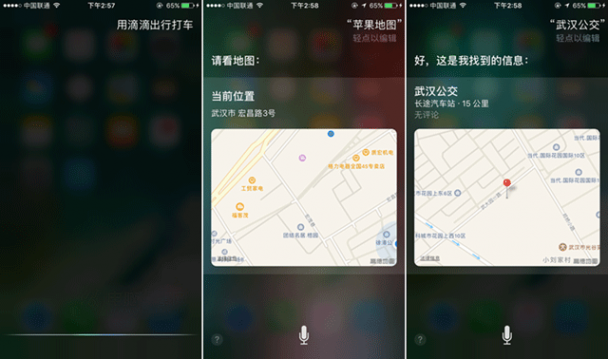
相信今后会有越来越多的iOS10应用会支持这个功能,至少现在我们还知道手机QQ也能够通过Siri来发送消息,这也是我们认为iOS10值得更新的总要之处,那就是这是一个更加开放和更多可能性的系统。
其他特性
最后我们一起来看看iOS10正式版其他新特性。首先是苹果地图,在iOS10系统里内置的地图加入了新的功能,比如比较明显变化就是打开之后显示当前的位置的天气情况(气候、温度、空气质量),如图所示。

然后就是日历的联动加强,当我们在日历中安排了一个有地址的行程时,只要到日程执行时间的临近,打开地图应用就会自动加载出目的地的选项,这一点还是体现出人性化的。
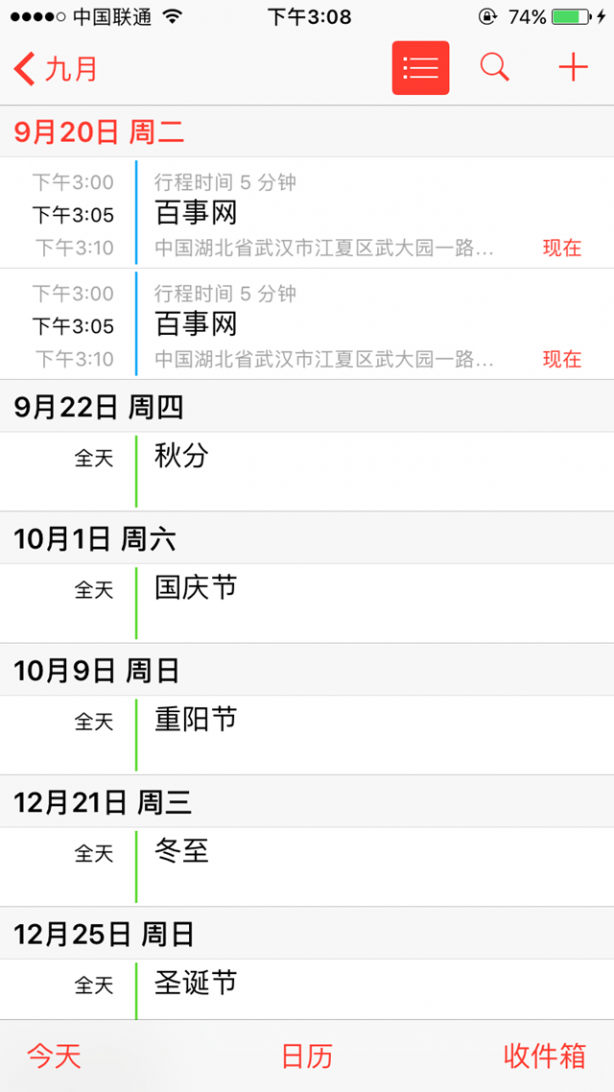
闹钟方面,iOS10闹钟功能在原有的基础上新增了一个“就寝”功能,就是通过你的起床时间和预设的睡眠时间来倒推就寝的时间,并给予闹铃提醒。如果想要停止闹铃,就必须回答对问题。
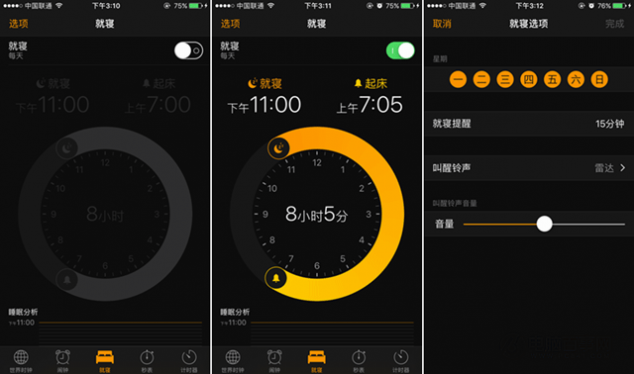
就寝闹钟
内置应用删除负面,iOS10支持自带的应用程序可以移除,这里不是真正意义上的卸载,日移除方法是和之前的卸载软件方法一样的,长安图标即可。但依旧还有一些内置应用是无法移除的,如信息、照片、时钟、App Store、相机、Wallet、健康、电话、Safari和查找iPhone。对于移除的内置应用,如果后续需要用到的话,可以进入苹果商店进行下载即可。
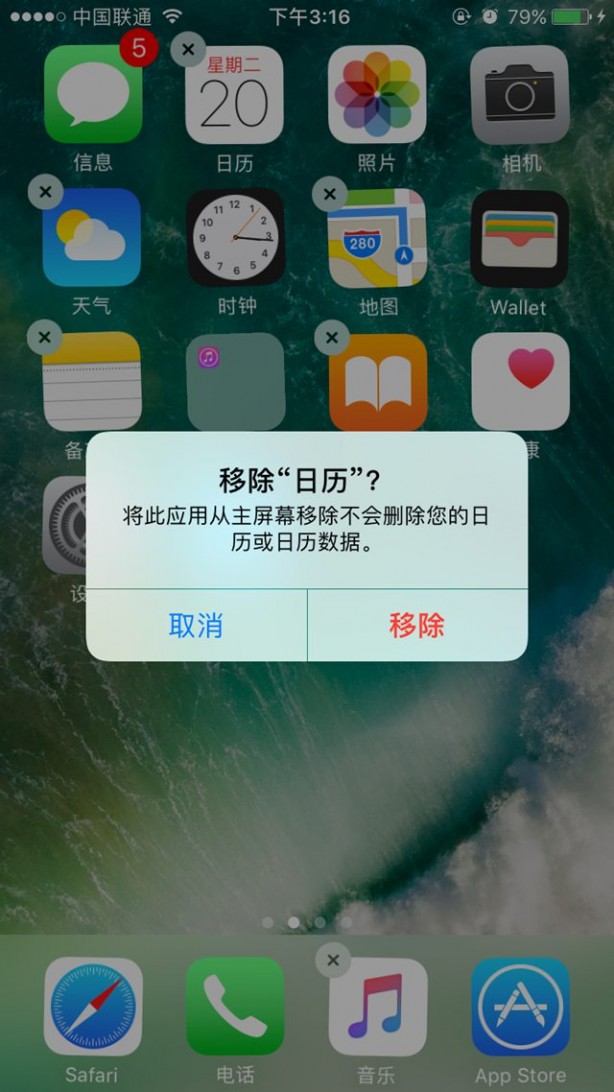

最后说说续航,从多位网友反映的情况来看,iOS10耗电确实比较快,要比之前的iOS9耗电不少。尤其在大尺寸屏幕的iPhone6 Plus和iphone6S Plus机型上,可见iOS10在续航方面这方面的优化存在一定问题,对待机有较高要求的用户可以考虑暂时不要升级iOS10。
评测总结:
回到文章标题,iOS10正式版究竟好用不?经过小编以上分析和介绍,最终的结论是全新的iOS10正式版整体给我们带来的体验普遍还是比较良好的,虽说在功能上面没有带来突破性的变化,但也没有带来多少负面影响。
更多的玩法和个性化界面能够给用户带来新鲜感,同时开发更多的权限给第三方开发商无疑增加了系统的可操作性和实践性,所以最终的答案是,iOS10正式版还是值得升级的,即使是老款设备也是一样建议升级。
但是如果你对苹果手机续航要求比较严的话,建议暂时还是别升级,但这会让你错过有趣好玩的新功能,所以对于这部分用户自己去权衡一下。
二 : 苹果M7协处理器详细图解

M7 协处理器有什么作用?
M7是A7处理器的协处理器,如同 A7 芯片的得力助手。它专为测量来自加速感应器、陀螺仪和指南针的运动数据而设计,如果没有它,这项任务通常会落在 A7 芯片身上。但 M7 协处理器更擅长于此。追踪身体活动的健身 app 现可从 M7 协处理器读取相关数据,因此无需持续访问 A7 芯片,从而降低了耗电量。
简单地说,就是杀鸡不再用牛刀了,简单的传感器数据收集和处理的工作交给低功耗的 M7 去做。即便是设备处于睡眠模式,M7仍然收集来自于三轴陀螺仪、加速器、电子罗盘和其他传感器的数据信息,以此来保证不间断地监测用户的运动状态,而M7所消耗的电量却远远低于A7主处理器。
M7芯片人性化功能
此项改进在现在健身应用和只能穿戴设备风靡的今天看起来非常及时。有了M7协处理器,不论你做哪些运动,M7协处理器都可以检测到。由于M7协处理器知道你何时身处行驶的车辆中,因此配备M7的设备不会询问你是否要加入路过的无线网络。如果你的手机许久未动,例如当你睡觉时,M7协处理器会减少网络检测,从而节省电池电量。
手机在睡眠状态下,它也能够感知用户的状态,不管你是走路、跑步、骑车。感应器所记录的信息都将记录在手机中,在满足使用的前提下,大大节省了电量。
M7存储数据能力
M7协处理器的另外一个能力就是存储数据。M7有能力存储多达7天的运动信息数据。M7协处理的API可以让开发者询问用户目前的移动状态,例如是乘车,还是步行、跑步或者不移动。M7 的构架可以区别不同形式的运动。健康和监测类的软件可以充分利用这一点来统计更为准确、合适的数据。未来的苹果地图应用也可能将深度整合M7协处理器。
其实许多开发者都一起期望有这么一个协处理器出现,可以让应用不用在后台一直运行,可以让手机CPU休息的时候同样记录和追踪数据。现在苹果通过M7协处理器做到了。
苹果M7处理器在App应用中能有多大作用?
在iPhone 5s上市后,我们也看到很多软件应用厂商已经开始围绕M7来为自己的应用产品进行优化,那么M7协处理器的加入到底能给我们带来怎样的不同体验呢?今天的文章我们就围绕这个点来展开。
为了解M7协处理器的加入到底能够给我们实际使用应用记录运动情况带来怎样的改变,我们决定进行一个实际测试,看看有M7的苹果iPhone 5s和没有M7的苹果iPhone 5在使用运动应用的过程中到底有怎样的差别。
M7如何实测?
测试手机:苹果iPhone 5s 苹果iPhone 5
测试条件:手机插入联通沃3G卡 屏幕亮度、音量50%,iPhone 5与iPhone 5s基本保持一致的设置。
测试软件:Strava Run(针对M7协处理器做了优化)
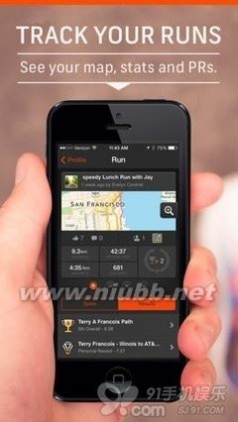
iPhone版Strava Run
测试方法:鲜活的肉体携带安装有Strava Run的iPhone 5s、iPhone 5奔跑100分钟,看最终谁剩余的电量更多,两者之间有多大的差别。
Strava这类运动应用可以通过GPS来记录运动的轨迹,对手机电量消耗较大,有M7和没有M7的两台手机到底会有怎样的差别呢?通过实际测试结果我们将获取答案吧。
100分钟实际测试M7靠谱吗?
介绍了上面测试的条件和方法我们就开始实际测试,在保证上面条件一直的基础上,我们开始点击开始按钮,记录运动轨迹。
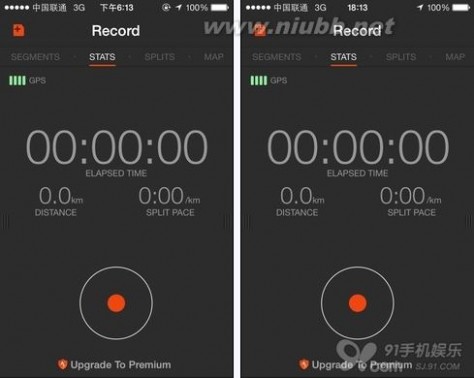
iPhone 5与iPhone 5s同时开始记录运动轨迹
一般普通人跑步的每小时8-10公里,在此前笔者测试的一些安卓手机一小时耗电大概会在15%-20%.Strava Run具有语音播报功能,我们选择的是每公里进行里程和速度播报。在此次测试中,我们在每半小时开屏开一下跑步的进程,为了保证公平,两台手机会同时开屏,然后关屏。由于Strava Run具有自动暂停功能,在这里声明我们在测试过程中全程都是出于奔跑状态。
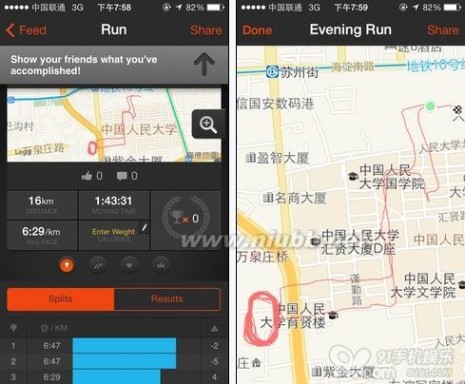
100分钟用iPhone 5记录结果
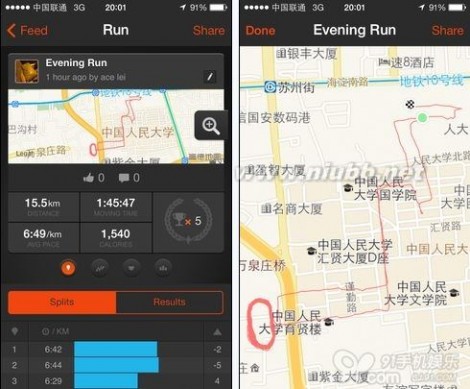
100分钟后iPhone 5s记录结果
我们实际测试用了1小时45分约105分钟的时间,完成了大概16公里的运动。5s所记录的里程比5略短,让我们一起来看看两台手机所剩电量情况。

测试结果
同样的时间和距离,同样的使用条件,苹果iPhone 5s与iPhone 5在记录运动轨迹的功能上电量有9%的差距。在实际测试过程中笔者感觉随着里程的增加,iPhone 5的掉电速度变快,而5s的掉电速度比较平稳。M7的实际表现基本与宣传的特点保持了一致。
协处理器的未来
智能手机处理器正在从片面追求核心数转向通过协处理器减低手机主处理器压力的方向发展。这样的进化不但可以保证手机在专项功能上获得更好的表现,还能够从整体上降低手机的功耗,使得手机在运行相同应用的时候消耗更小的电量,从而延长手机续航时间。单项功能协处理器在手机上的应用将成为未来手机硬件发展的一种趋势和潮流,相信在未来智能手机市场将会有更多个性化配置组合的产品推出,给用户带来更加丰富和实用的体验。在未来相信会有更多借助M7协处理器的应用推出。
三 : DELL vostro1088拆机详解
1 ExpressCard
Dell? Vostro? 1088 服务手册

严重警告:拆装计算机内部组件之前,请阅读计算机附带的安全说明。有关更多最佳安全操作的信息,请参阅合规主页 www.61k.comregulatory_compliance。

卸下 ExpressCard
1. 按照“拆装计算机内部组件之前”中的步骤进行操作。

2. 按压 ExpressCard,使其脱离计算机 ExpressCard 插槽。

1
3. 从计算机中滑出 ExpressCard。

2 内存卡
Dell? Vostro? 1088 服务手册

严重警告:拆装计算机内部组件之前,请阅读计算机附带的安全说明。有关更多最佳安全操作的信息,请参阅合规主页 www.61k.comregulatory_compliance。

卸下内存卡
1. 按照“拆装计算机内部组件之前”中的步骤进行操作。
2
2. 按压内存卡,使其脱离计算机内存卡插槽。

3. 从计算机中滑出内存卡。

3 电池
Dell? Vostro? 1088 服务手册

严重警告:拆装计算机内部组件之前,请阅读计算机附带的安全说明。有关更多最佳
3

安全操作的信息,请参阅合规主页 www.61k.comregulatory_compliance。

取出电池
1. 按照“拆装计算机内部组件之前”中的步骤进行操作。

2. 向两侧滑动电池闩锁,同时将食指滑入电池中间的凹槽并向外推动,从计算机上松
开电池。
4
3. 将电池提离计算机。

4 光盘驱动器
Dell? Vostro? 1088 服务手册

严重警告:拆装计算机内部组件之前,请阅读计算机附带的安全说明。有关更多最佳安全操作的信息,请参阅合规主页 www.61k.comregulatory_compliance。
5

卸下光盘驱动器
1. 按照“拆装计算机内部组件之前”中的步骤进行操作。
2. 从计算机中取出电池。

3. 卸下将光盘驱动器固定至计算机的螺钉。
6

4. 从计算机中卸下光盘驱动器。

5 盖板
Dell? Vostro? 1088 服务手册

严重警告:拆装计算机内部组件之前,请阅读计算机附带的安全说明。有关更多最佳安全操作的信息,请参阅合规主页 www.61k.comregulatory_compliance。
7

卸下盖板
1. 按照“拆装计算机内部组件之前”中的步骤进行操作。
2. 从计算机中取出电池。

3. 卸下将盖板固定至计算机的六颗螺钉。
8

4. 从计算机中卸下盖板。

6 硬盘驱动器
Dell? Vostro? 1088 服务手册

严重警告:拆装计算机内部组件之前,请阅读计算机附带的安全说明。有关更多最佳安全操作的信息,请参阅合规主页 www.61k.comregulatory_compliance。
9

卸下硬盘驱动器部件

装回硬盘驱动器部件

卸下硬盘驱动器支架

装回硬盘驱动器支架

卸下硬盘驱动器插入器

装回硬盘驱动器插入器
卸下硬盘驱动器部件
1. 按照“拆装计算机内部组件之前”中的步骤进行操作。
2. 从计算机中取出电池。
3. 从计算机中卸下盖板。

4. 卸下将硬盘驱动器部件固定至计算机的四颗螺钉。
10

5. 朝硬盘驱动器部件相反方向拉动塑料卡舌,从系统板上的连接器上松开硬盘驱动器
插入器,然后将硬盘驱动器部件提离计算机。

装回硬盘驱动器部件
以相反顺序执行上面介绍的步骤可将硬盘驱动器装回至计算机。
卸下硬盘驱动器支架
11
1.
2.
3.
4. 按照“拆装计算机内部组件之前”中的步骤进行操作。 从计算机中取出电池。 从计算机中卸下盖板。 从计算机中卸下硬盘驱动器。

5. 卸下将硬盘驱动器固定至硬盘驱动器支架的四颗螺钉(支架每侧各有两颗)。
12

6. 将支架提离硬盘驱动器。

装回硬盘驱动器支架
以相反顺序执行上面介绍的步骤可将硬盘驱动器装回至硬盘驱动器支架。
卸下硬盘驱动器插入器

1.
2.
3.
4. 按照“拆装计算机内部组件之前”中的步骤进行操作。 从计算机中取出电池。 从计算机中卸下盖板。 从计算机中卸下硬盘驱动器。
13
5. 将硬盘驱动器插入器轻轻地从硬盘驱动器中拉出来。

7 内存
Dell? Vostro? 1088 服务手册

严重警告:拆装计算机内部组件之前,请阅读计算机附带的安全说明。有关更多最佳安全操作的信息,请参阅合规主页 www.61k.comregulatory_compliance。
14

卸下内存模块
1. 按照“拆装计算机内部组件之前”中的步骤进行操作。
2. 从计算机中取出电池。
3. 从计算机中卸下盖板。

4. 请用指尖小心拨开第一个内存模块连接器两端的固定夹,直至第一个模块弹起。
15

5. 将第一个内存模块从其插槽中滑出,并从计算机中卸下该模块。

6. 重复最后两个步骤卸下第二个内存模块:再次用指尖拨开内存模块连接器两端的固
定夹,直至模块弹起。

7. 将第二个内存模块从其插槽中滑出,并从计算机中卸下该模块。

16
8 WLAN 卡
Dell? Vostro? 1088 服务手册

严重警告:拆装计算机内部组件之前,请阅读计算机附带的安全说明。有关更多最佳安全操作的信息,请参阅合规主页 www.61k.comregulatory_compliance。

卸下 WLAN 卡
1. 按照“拆装计算机内部组件之前”中的步骤进行操作。
2. 从计算机中取出电池。
3. 从计算机中卸下盖板。

4. 从 WLAN 卡上拔下天线电缆。
17
5. 卸下将 WLAN 卡固定至计算机的螺钉。

6. 将 WLAN 卡提离计算机。
18

9 控制面板护盖
Dell? Vostro? 1088 服务手册

严重警告:拆装计算机内部组件之前,请阅读计算机附带的安全说明。有关更多最佳安全操作的信息,请参阅合规主页 www.61k.comregulatory_compliance。

卸下控制面板护盖
1. 按照“拆装计算机内部组件之前”中的步骤进行操作。
2. 从计算机中取出电池。
19

3. 从计算机底部卸下三颗控制面板护盖螺钉。

4. 拆下电池槽内的四个控制面板固定夹。

5. 从计算机中卸下控制面板护盖。
20

10 键盘
Dell? Vostro? 1088 服务手册

严重警告:拆装计算机内部组件之前,请阅读计算机附带的安全说明。有关更多最佳安全操作的信息,请参阅合规主页 www.61k.comregulatory_compliance。

卸下键盘
1. 按照“拆装计算机内部组件之前”中的步骤进行操作。
2. 从计算机中取出电池。
3. 从计算机中卸下控制面板护盖。
21

4. 卸下将键盘固定至计算机的两颗螺钉。

5. 翻转键盘并将其放在掌垫上。请确保不对位于键盘底部的键盘电缆施压。
22

6. 打开键盘数据电缆固定夹,从主机板上拔下键盘电缆。

7. 从计算机中卸下键盘。
23

11 显示屏
Dell? Vostro? 1088 服务手册

严重警告:拆装计算机内部组件之前,请阅读计算机附带的安全说明。有关更多最佳安全操作的信息,请参阅合规主页 www.61k.comregulatory_compliance。
卸下显示屏部件
装回显示屏部件

卸下显示屏挡板

装回显示屏挡板

卸下显示屏 LCD 面板 装回显示屏 LCD 面板

卸下显示屏摄像头

装回显示屏摄像头

卸下显示屏逆变器电缆

装回显示屏逆变器电缆
卸下显示屏部件
24

1.
2.
3.
4.
5.
6.
7. 按照“拆装计算机内部组件之前”中的步骤进行操作。 从计算机中取出电池。 从计算机中卸下盖板。 从计算机中卸下硬盘驱动器。 从计算机中卸下 WLAN 卡。 从计算机中卸下控制面板护盖。 从计算机中卸下键盘。

8. 翻转计算机使其正面朝下,从存放位置松开无线电缆。
25
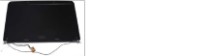
9. 卸下将显示屏部件固定至计算机基座底部的两颗螺钉。

10. 翻转计算机使其正面朝上。

26

11. 从掌垫上拔下无线电缆。

12. 松开显示屏逆变器电缆固定夹,然后从掌垫拉出显示屏逆变器电缆。

13. 卸下将显示屏部件固定至计算机基座顶部的两颗螺钉。
27
14. 将显示屏部件提离计算机,操作时请务必小心,保证所有电缆都已脱离计算机。

装回显示屏部件
以相反顺序执行上面介绍的步骤可将显示屏部件装回至计算机。
返回页首
28

卸下显示屏挡板

1.
2.
3.
4.
5.
6.
7.
8. 按照“拆装计算机内部组件之前”中的步骤进行操作。 从计算机中取出电池。 从计算机中卸下盖板。 从计算机中卸下硬盘驱动器。 从计算机中卸下 WLAN 卡。 从计算机中卸下控制面板护盖。 从计算机中卸下键盘。 从计算机中卸下显示屏部件。

9. 从显示屏部件中卸下六个橡胶螺钉盖。
29
10. 从显示屏部件中卸下六颗螺钉。

11. 从显示屏部件中卸下显示屏挡板。
30

装回显示屏挡板
以相反顺序执行上面介绍的步骤可将显示屏挡板装回至显示屏部件。 返回页首
卸下显示屏 LCD 面板

1.
2.
3.
4.
5.
6.
7.
8. 按照“拆装计算机内部组件之前”中的步骤进行操作。 从计算机中取出电池。 从计算机中卸下盖板。 从计算机中卸下硬盘驱动器。 从计算机中卸下 WLAN 卡。 从计算机中卸下控制面板护盖。 从计算机中卸下键盘。 从计算机中卸下显示屏部件。
31

9. 从显示屏部件中卸下显示屏挡板。

10. 卸下将显示屏面板固定至显示屏部件的四颗螺钉。

11. 拔下显示屏摄像头电缆。
32
12. 将显示屏 LCD 面板提离显示屏部件。

装回显示屏 LCD 面板
以相反顺序执行上面介绍的步骤可将显示屏 LCD 面板装回至显示屏部件。
33
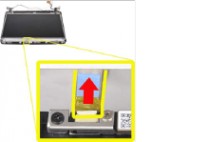
返回页首
卸下显示屏摄像头

1. 按照“拆装计算机内部组件之前”中的步骤进行操作。
2. 从计算机中取出电池。
3. 从计算机中卸下盖板。
4. 从计算机中卸下硬盘驱动器。
5. 从计算机中卸下 WLAN 卡。
6. 从计算机中卸下控制面板护盖。
7. 从计算机中卸下键盘。
8. 从计算机中卸下显示屏部件。
9. 从显示屏部件中卸下显示屏挡板。
10. 从显示屏部件中卸下显示屏 LCD 面板。

11. 卸下将显示屏摄像头固定至显示屏部件的两颗螺钉。

12. 将显示屏摄像头提离显示屏部件。
34
13. 卸下将支架固定至显示屏摄像头的两颗螺钉。

装回显示屏摄像头
以相反顺序执行上面介绍的步骤可将显示屏摄像头装回至支架,然后将支架装回至显示屏部件。
返回页首
卸下显示屏逆变器电缆
1. 按照“拆装计算机内部组件之前”中的步骤进行操作。
2. 从计算机中取出电池。
3. 从计算机中卸下盖板。
4. 从计算机中卸下硬盘驱动器。
5. 从计算机中卸下 WLAN 卡。
6. 从计算机中卸下控制面板护盖。
7. 从计算机中卸下键盘。
8. 从计算机中卸下显示屏部件。
9. 从显示屏部件中卸下显示屏挡板。
10. 从显示屏部件中卸下显示屏 LCD 面板。
11. 卸下将显示屏摄像头固定至显示屏 LCD 面板的两颗螺钉。
35

12. 小心地断开显示屏逆变器电缆与显示屏 LCD 面板的连接,从显示屏 LCD 面板卸
下显示屏逆变器电缆。

12 掌垫
Dell? Vostro? 1088 服务手册

严重警告:拆装计算机内部组件之前,请阅读计算机附带的安全说明。有关更多最佳安全操作的信息,请参阅合规主页 www.61k.comregulatory_compliance。
36

卸下掌垫
1.
2.
3.
4.
5.
6.
7.
8.
9. 按照“拆装计算机内部组件之前”中的步骤进行操作。 从计算机中取出电池。 从计算机中卸下光盘驱动器。 从计算机中卸下盖板。 从计算机中卸下硬盘驱动器。 从计算机中卸下 WLAN 卡。 从计算机中卸下控制面板护盖。 从计算机中卸下键盘。 从计算机中卸下显示屏部件。

10. 从计算机底部卸下将掌垫固定至计算机的七颗螺钉。
37
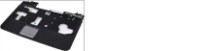
11. 卸下介质托架上的三颗螺钉。

12. 翻转计算机使其正面朝上。
38

13. 卸下将掌垫固定至计算机的五颗螺钉。

14. 从系统板上拔下控制面板和掌垫电缆。
39

15. 将掌垫提离计算机基座。

13 处理器风扇
严重警告:拆装计算机内部组件之前,请阅读计算机附带的安全说明。有关更多最佳安全操作的信息,请参阅合规主页 www.61k.comregulatory_compliance。 Dell? Vostro? 1088 服务手册

40

卸下处理器风扇
1.
2.
3.
4.
5.
6.
7.
8.
9. 按照“拆装计算机内部组件之前”中的步骤进行操作。 从计算机中取出电池。 从计算机中卸下盖板。 从计算机中卸下硬盘驱动器。 从计算机中卸下 WLAN 卡。 从计算机中卸下控制面板护盖。 从计算机中卸下键盘。 从计算机中卸下显示屏部件。 从计算机中卸下掌垫。

10. 从系统板上的连接器上拔下处理器风扇电缆。
41
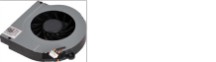
11. 卸下将处理器风扇固定至计算机的螺钉。

42

12. 将处理器风扇提离计算机。

14 币形电池
Dell? Vostro? 1088 服务手册

严重警告:拆装计算机内部组件之前,请阅读计算机附带的安全说明。有关更多最佳安全操作的信息,请参阅合规主页 www.61k.comregulatory_compliance。

取出币形电池
1. 按照“拆装计算机内部组件之前”中的步骤进行操作。
2. 从计算机中取出电池。
3. 从计算机中卸下盖板。
4. 从计算机中卸下硬盘驱动器。
5. 从计算机中卸下 WLAN 卡。
6. 从计算机中卸下控制面板护盖。
7. 从计算机中卸下键盘。
8. 从计算机中卸下显示屏部件。
9. 从计算机中卸下掌垫。
43
10. 从塑料封套中拉出币形电池。

11. 从系统板上的连接器上拔下币形电池电缆,然后提起币形电池,将其从计算机中取出。
44

15 I/O 板
Dell? Vostro? 1088 服务手册

严重警告:拆装计算机内部组件之前,请阅读计算机附带的安全说明。有关更多最佳安全操作的信息,请参阅合规主页 www.61k.comregulatory_compliance。

卸下 I/O 板
1. 按照“拆装计算机内部组件之前”中的步骤进行操作。
2. 从计算机中取出电池。
3.
4.
5.
6. 从计算机中卸下盖板。 从计算机中卸下硬盘驱动器。 从计算机中卸下 WLAN 卡。 从计算机中卸下控制面板护盖。
7. 从计算机中卸下键盘。
45

8. 从计算机中卸下显示屏部件。
9. 从计算机中卸下掌垫。

10. 卸下将 I/O 板连接至计算机机箱的两颗螺钉。

11. 从 I/O 板上的连接器上拔下调制解调器电缆。
46
12. 提起 I/O 板,将其从计算机中卸下。

16 采用 Bluetooth? 无线技术的内部卡 Dell? Vostro? 1088 服务手册

严重警告:拆装计算机内部组件之前,请阅读计算机附带的安全说明。有关更多最佳安全操作的信息,请参阅合规主页 www.61k.comregulatory_compliance。
47

卸下采用 Bluetooth 无线技术的内部卡
1. 按照“拆装计算机内部组件之前”中的步骤进行操作。
2. 从计算机中取出电池。
3.
4.
5.
6. 从计算机中卸下盖板。 从计算机中卸下硬盘驱动器。 从计算机中卸下 WLAN 卡。 从计算机中卸下控制面板护盖。
7. 从计算机中卸下键盘。
8. 从计算机中卸下显示屏部件。
9. 从计算机中卸下掌垫。
10. 从计算机中卸下 I/O 板。

11. 从系统板上的连接器上拔下 Bluetooth 插卡电缆。
48

12. 从固定凹槽松开 Bluetooth 插卡电缆,然后提起 Bluetooth 插卡,将其从计算机中卸下。

17 系统板
Dell? Vostro? 1088 服务手册

严重警告:拆装计算机内部组件之前,请阅读计算机附带的安全说明。有关更多最佳安全操作的信息,请参阅合规主页 www.61k.comregulatory_compliance。

49

卸下系统板
1. 按照“拆装计算机内部组件之前”中的步骤进行操作。
2. 卸下交流适配器。
3. 从计算机中卸下 ExpressCard(如果有)。
4. 从计算机中卸下内存卡(如果有)。
5. 从计算机中取出电池。
6. 从计算机中卸下盖板。
7. 从计算机中卸下硬盘驱动器。
8. 从计算机中卸下内存模块。
9. 从计算机中卸下 WLAN 卡。
10. 从计算机中卸下控制面板护盖。
11. 从计算机中卸下键盘。
12. 从计算机中卸下显示屏部件。
13. 从计算机中卸下掌垫。
14. 从计算机中卸下处理器风扇。
15. 从计算机中卸下 I/O 板。
16. 卸下将系统板固定至计算机机箱的五颗螺钉。
50
17. 从系统板上的连接器上拔下扬声器电缆和 Bluetooth? 电缆。

18. 从系统板上拔下电源电缆。
51

19. 将系统板从计算机机箱中卸下。

18 扬声器
Dell? Vostro? 1088 服务手册

严重警告:拆装计算机内部组件之前,请阅读计算机附带的安全说明。有关更多最佳安全操作的信息,请参阅合规主页 www.61k.comregulatory_compliance。
52

卸下扬声器
1. 按照“拆装计算机内部组件之前”中的步骤进行操作。
2. 从计算机中卸下 ExpressCard(如果有)。
3. 从计算机中卸下内存卡(如果有)。
4. 从计算机中取出电池。
5. 从计算机中卸下盖板。
6. 从计算机中卸下硬盘驱动器。
7. 从计算机中卸下内存模块。
8. 从计算机中卸下 WLAN 卡。
9. 从计算机中卸下控制面板护盖。
10. 从计算机中卸下键盘。
11. 从计算机中卸下显示屏部件。
12. 从计算机中卸下掌垫。
13. 从计算机中卸下处理器风扇。
14. 从计算机中卸下 I/O 板。
15. 从计算机中卸下 Bluetooth? 无线卡。
16. 从计算机中卸下系统板。

53
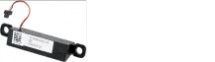
17. 卸下将扬声器固定至计算机机箱的螺钉。

18. 从计算机中卸下扬声器。

19 散热器
Dell? Vostro? 1088 服务手册

严重警告:拆装计算机内部组件之前,请阅读计算机附带的安全说明。有关更多最佳安全操作的信息,请参阅合规主页 www.61k.comregulatory_compliance。
54
卸下散热器
1. 按照“拆装计算机内部组件之前”中的步骤进行操作。 2.
3.
4.
5. 从计算机中卸下 ExpressCard(如果有)。 从计算机中卸下内存卡(如果有)。 从计算机中取出电池。 从计算机中卸下盖板。
6. 从计算机中卸下硬盘驱动器。
7. 从计算机中卸下内存模块。
8. 从计算机中卸下 WLAN 卡。
9. 从计算机中卸下控制面板护盖。
10. 从计算机中卸下键盘。
11. 从计算机中卸下显示屏部件。
12. 从计算机中卸下掌垫。
13. 从计算机中卸下处理器风扇。
14. 从计算机中卸下 I/O 板。
15. 从计算机中卸下 Bluetooth? 无线卡。
16. 从计算机中卸下系统板。
17. 将计算机机箱放在一边,然后将系统板置于干净、干燥的表面上。
55

18. 松开将散热器固定至系统板的六颗螺钉。

19. 从系统板上卸下散热器。
56

20 处理器模块
Dell? Vostro? 1088 服务手册

严重警告:拆装计算机内部组件之前,请阅读计算机附带的安全说明。有关更多最佳安全操作的信息,请参阅合规主页 www.61k.comregulatory_compliance。

卸下处理器模块
1. 按照“拆装计算机内部组件之前”中的步骤进行操作。
2. 从计算机中卸下 ExpressCard(如果有)。
3. 从计算机中卸下内存卡(如果有)。
4. 从计算机中取出电池。
5. 从计算机中卸下盖板。
57

6. 从计算机中卸下硬盘驱动器。
7. 从计算机中卸下内存模块。
8. 从计算机中卸下 WLAN 卡。
9. 从计算机中卸下控制面板护盖。
10. 从计算机中卸下键盘。
11. 从计算机中卸下显示屏部件。
12. 从计算机中卸下掌垫。
13. 从计算机中卸下处理器风扇。
14. 从计算机中卸下 I/O 板。
15. 从计算机中卸下系统板。
16. 从系统板上卸下散热器。
17. 将计算机机箱放在一边,然后将系统板置于干净、干燥的表面上。

18. 使用小型平口螺丝刀,逆时针旋转 ZIF 插槽凸面螺钉,直至将其旋出。
58
19. 提起处理器,将其从系统板卸下。

59

四 : HP打印机加粉详细图解
HP1106硒鼓型号:HP 88号(CC388A),硒鼓包装盒上标注88A。
HP1020硒鼓型号:Q2612A,硒鼓包装盒上标注12A
您这款激光HP1106使用的是CC388A型号
1、按打印机型号买相应碳粉。
2、把打印机的粉仓拆下来。
3、把粉仓盖子撬开,很紧的,要小心点,别损毁了,还要盖回去的。
4、用塑料袋包住粉仓,把残粉倒在塑料袋里面。强烈建议在户外或楼道里进行,碳粉飞扬,非常脏。
5、用白纸做一个漏斗放在粉仓口上,桌子上铺报纸,穿上旧衣服,戴薄手套。慢慢把新粉倒入粉仓。一定要慢,不然会飞扬。
6、用原来的粉仓盖子封口,压紧后,横着拿粉仓,左右震荡,摇匀。
7、装回打印机,实验打印20张左右,调节打印浓度
目前激光打印机价格不断下降,但是相应的原装耗材“硒鼓”价格却丝毫未降,仍然是高高在上的姿态,厂家还设置了各种障碍防止用户自己加粉。这不但使得激打使用成本很高,而且使用后的硒鼓随处乱扔也会导致环境严重污染。现在我们动手自己对硒鼓加粉。
激打工作原理
激光打印机的工作原理是首先把电脑传来的打印信号转化为脉冲信号传送到激光器,此时充电棍已经完成对鼓芯表面均匀充电,激光器射出激光抵消鼓芯上图像部位的电荷,这样在鼓芯上形成我们看不见的静电图像,把磁辊上的碳粉通过静电原理吸附到鼓芯上,此时我们就能够用肉眼在鼓芯上观察到图像,再通过转印辊进行转印,由于转印辊上所带的电压高于鼓芯上的电压,使鼓芯上的碳粉被拉到纸张上,此时纸上已经形成了我们要打印的图文,但是碳粉是浮在纸面上的,用手就能轻轻抹去,所以要通过定影,也就是加温加压以后才能使碳粉熔化渗入纸张的纤维中,完成整个打印过程。
关键部件小知识
感光鼓:是由铝制的,表面覆盖多层无毒的有机光异体,又称OPC鼓。感光鼓最忌高温高湿和近火、多光环境,同时在清洁鼓时不良的触摸、划痕都会造成鼓面涂层的永久性伤害。目前打印机硒鼓的寿命一般为5000张,A3的机型一般为10000张左右。
磁辊:是一个永久磁芯的金属套筒,固定在粉仓中,旋转时将碳粉吸附其上,并通过电场和磁场作用将碳粉吸附到感光鼓潜像之上。

磁辊刮板(也称小刮板):由金属架和聚氨酯刮片组成,它均匀地控制磁辊表面的碳粉量,并使碳粉摩擦带电。
清洁刮板:当感光鼓完成一次打印后,鼓表面的碳粉图像并不会100%地转印到纸上,因此,要用橡胶制的清洁刮板将上一幅图案遗留下来的残余碳粉刮去,存入废粉仓中。如果清洁刮板老化,无法除净残余碳粉,就会使之附着到下面的页面上,出现不规则的黑色斑点和线条。
充电辊:充电辊本身被施加交流和直流两种电压,因此它具有双重功能,即给感光鼓表面充电,也能清除一次成像后的残余电位。充电辊破损或不洁以及运作过程中电压的消耗所引起的感光鼓充、放电不足,都会造成底灰或对打印质量产生影响。
激打完美加粉之实战篇
下面我们就介绍一下普及率很高的HP 5L/6L激光打印机硒鼓的加粉方法。
1.准备工作:碳粉一瓶、斜口钳、十字螺丝刀、一字螺丝刀、皮老虎。
2.左手拿起硒鼓,右手用斜口钳把鼓芯有齿轮一头的定位销拔出。
小提示:用斜口钳时力要适当,不能太用力,否则会损坏定位销。


3.取出鼓芯定位销后,抓住鼓芯的塑料齿轮可以顺利地拔出鼓芯。
小提示:鼓芯表面有特殊涂层,请不要用硬物刮伤,不宜直接暴露在阳光下。

4.取出鼓芯以后,用一字螺丝刀轻轻向上挑出充电辊的一头,将它轻轻抽出。 小知识:充电辊的作用是在硒鼓工作的时候对鼓芯进行充电。充电辊的表面是一层导电橡胶,这样能对鼓芯表面进行均匀充电。
5.大家可以看到在充电辊的下面有一个销子,这是关键点,用一字螺丝刀向外顶出小铁销。
小提示:其它方法是在外面向内打进小铁销,这样也可以,但是很容易对硒鼓造成伤害,运用图中的方法可以很轻松地取出铁销而对硒鼓毫无损伤。
6.用斜口钳把顶出来的小铁销轻轻拔出。


7.用十字螺丝刀拧开硒鼓另一头的螺丝。
8.拧下螺丝以后,就可以把显影仓和废粉仓分开了。


9.用一字螺丝刀把硒鼓另一头充电辊下面的小铁销向外顶出。
10.用斜口钳把刚刚顶出来的小铁销拔出来。
11.用十字螺丝刀,把图中圆圈内的两个螺丝拧下,取出废粉仓内的鼓芯刮板。


小提示:硒鼓在工作的时候不会把鼓芯上所有的碳粉转印到纸张上面,还会残留一些碳粉,所以需要刮板刮掉残留下来的碳粉,不然的话,会把这次的内容打印到下一张纸上,引起重影。

12.倒干净废粉仓内的残留碳粉,用一个袋子整个装起来,以防污染。
小提示:废粉仓内的废粉一定要处理干净,不然会产生漏粉,废粉摩擦鼓芯也会减少鼓芯的寿命。
13.用干净的软布对充电辊进行清洁。
小提示:充电辊不能用酒精进行清洁,其表面有一层导电橡胶,酒精有腐蚀作用。


14.清洁充电辊后,进行充电辊和鼓芯的安装,对于鼓芯有划伤也可以进行更换。
15.回到显影仓部分,取出显影仓上的磁辊。
小知识:磁辊的作用把粉仓里面碳粉吸附到自己身上,形成一圈薄薄的碳粉。


16.为了防止所加碳粉和原碳粉的不兼容,用布擦掉磁辊上碳粉。
17.加粉开始,用一张废纸叠成槽口形状,便于对粉仓进行加粉。
小提示:加粉的时候,瓶口左右来回移动,以便碳粉均匀地加入粉仓。也有


方法从旁边的加粉口取出盖子加粉,这样确实方便一些,但是盖子取出后重新合上密封性能变差会引起漏粉。
18.加完碳粉之后,安装磁辊合上齿轮盖,注意齿轮不要丢失或者反装。
19.进行最后的总装,合上清洁过的废粉仓和加好碳粉后的显影仓。

小提示:注意左右两边的小弹簧不要遗失,要安装到位。
20.最后找出前面拔出来的两个小铁销,按图上位置打入小铁销,保持与塑料口相平即可,整个加粉过程结束。

HP1020加粉详细图解
HP1020打印机的使用量非常的大,矽鼓是用HP2612A的鼓,使用量也非常的大,比如HP1010;HP1018;HP1020 PLUS都是用这个鼓。买个原装的要400多,国产的鼓也要200多,自己买个粉加一下只要30块,所以加粉非常有必要。
下面我就找来2612加粉的详细步骤,详细大家看了都能自己加了,感谢普广出的教程。 LET'S GO
1.先来看看HP1020的鼓,HP1020以及1010 1018都是用这个2612A的鼓的。

2.拆掉旁边的两个螺丝。

3.打开旁边的盖子,小心取下弹簧。

4.取下鼓芯,小心不要划伤表面。

5.取下清洁棍,可以自己清理下表面。

6.顶出销子,需要稍微用点力。

7.需要借助工具把销子拔掉。

8.鼓体就已经可以分开了。

9.拧下另
外侧的螺丝。

10.拿掉盖子。

11.取出磁芯,把里面的废粉仓清理干净。(一定要清理干净,不然影响打印质量)

12.重新装上磁芯。

13.把刚刚拆掉螺丝看到的盖子拿掉,加入代用粉。

14.加好粉,盖上盖子。

15.把外面的塑料盖盖回去。

16.把外面的螺丝拧好。
继续,开
始清理废粉仓
17.小心取下旁边的定位弹簧。

18.拿掉鼓芯档板。

19.拧掉螺丝。

20.取下刮板,清理废粉仓。一定要清理干净。

21.重新拧上螺丝。

22.装上清理过的清洁棍。

23.装上鼓芯。

24.钉入销子

25.位置不挡住就可以了。

26.装上塑料盖。

27.拧上螺丝。

28.装上弹簧,完工了。
。

五 : 三星R18拆机清洗风扇(详细图文解释)
三星R18p拆机清洗风扇
本人的爱机三星R18P,跟随我也近5个年头了。我对它也一直是爱护有加。把保护膜撕了,那就跟新的一样。不过日子久了总会有些毛病。有天晚上,机子突然发出异响,听了半天觉得应该是风扇的声音,于是第二天就拿到卖家那要求给我清洗下,等我去拿机子的时候,老板和我说:没问题,三星的机子,风扇都有这情况。第一次遇到这种事,没经验,就傻傻拿回去了。后来在网上查后发现,原来三星的风扇清洗比较麻烦,要整个拆机,估计是那老板嫌麻烦,不高兴弄吧。反正我看了自己也觉得蛮麻烦的,也就随它响了,得过且过了一年吧。直到最近,发现实在不行了,机子单开机温度就有70,再看个电视,开个QQ,上个网页,温度直接飚到8、90,鲁大师的警报那个叫唤的啊!
于是我下定决心,自己清洗!!!本来想说拿三星售后维修的,没想到电话问了半天,宜兴唯一的一个还是手机维修店,人家不修电脑。那个郁闷啊!拿私人的店里吧,我又怕被换零件。我这个人吧,有个毛病,就是有些事喜欢亲力亲为,原因吧,我不放心,觉得别人做的没自己做的好!比如贴手机膜,换了多次手机,从没给别人贴过,免费的我也不要,自己贴放心! 好!废话说了那么多,上正餐!!
~~~~~~~~~~~~~~~~~~~~~~来来,我是分割线线,线线线线线线~~~~~~~~~~~~~~~~~~~~~ 先来个拆机前的留影,以免出现失误,还可以做个遗照!这里就不贴了,作为私照! 准备工作:
1、 画图,此图乃螺丝分布图,是为了避免发生拆完装上多出或少了螺丝这种弱智事件。

2、 工具,看别人的帖子,工具那个复杂的。我的很简单,两把螺丝刀,一大一小,一瓶酒精(可有可无),一个棉签或者小刷子(这个忘了放一起拍了)

拆机开始:
背部螺丝,按图先卸下!

拿DVD,向左直接拔出。拿掉DVD后下面还有两个螺丝,也要卸了


无线网卡槽,有防尘卡的也要拔出,一开始我也没有想到,这是后来拿主板的时候发现的,先拿掉比较好!

内存部位,外壳向上移,内存卡,按下两边卡子自动弹出,轻拔出,如加过内存条,同上。 旁边有个接头,是屏幕排线接头,其实和有线电视线插口类似,左右旋转,拔出就行 硬盘部位,外壳向下移,硬盘向左推出

屏幕背面下方左右处(图示),轻撬开,为拆正面做准备

都弄好,我们就要拆正面了,正面,屏幕打开,呈接近180度角

键盘,图示三个部位里面靠下方,你能看到三个卡扣齿,用镊子向里抵住,键盘就能拿出,一共三处,一处处撬,注意撬时不要把键盘抬太高,因为键盘底部有排线,如下图。左边的排线,有一黑色条状横杠,平躺着的,可以抬起,抬起后,排线就可以轻拔出。这样就可以拿出键盘了。



右面的排线同左面的,是一块偏灰色的横岗,也可以抬起,但和左面的方向不同,而且,右面的塑料件比较薄,易碎件,要轻抬起,排线也轻拔出(我一开始就是不知道,那个横岗一个角被我弄断了,幸好影响不大)


图示的几个螺丝拿出,
开关机按钮那块之前已经撬松,把螺丝取出之后这块板也可以卸下
拿出上面那块板之后,可以看到,左右各有一个固定屏幕的螺丝,左面有一根排线,右面也有一根黑线,从屏幕出来,嵌在键盘下面的凹槽里。我们先拿左面的排线,捏着排线外的黑布向上提就行了,然后右面的那根黑线,其实就是之前背部我们拔下的那根屏幕排线接头,直接慢慢从凹槽拿出就行了。然后取出左右的螺丝,这样屏幕就可以完全脱离了。




放在一边,继续
把底部的螺丝全取出,上壳就可以拿起了,要一点点的撬开。


上壳拿掉后,我们就可以看到主板了
主板上图示几个部位的螺丝取出,右面有个接头,是喇叭在主板上的接头,我没有拿,主板提起的时候,要自己掌握,因为像USB插口,耳机话筒插口等都是卡在洞里的,需要慢慢移出,基本是向前向右拿出。我是把主板抬起后,卸掉喇叭上的两颗螺丝,这样主板就分离下来了。


拿出主板我们可以看到风扇了
风扇四周有6颗螺丝固定,先取出螺丝,然后看到风扇下方还有一根连接线,可以拔出。不过我没有拔,因为这样已经可以进行清洗风扇的操作了,风扇拿起后,我们可以看到散热片已被灰尘堵住,你说这温度能不高嘛!


最后来个螺丝大合影及部件不合影


下面开始清洗吧。。。
我用棉签把灰尘之类的清理干净,然后用酒精擦拭了下就OK了。
组装,自己回放吧!
完成后试机,用了一个小时温度保持在50度左右,效果非常好啊!
其实这也不是我第一次拆这台爱机了,之前由于某某某的过失,导致本本右下角屏幕碎裂,在店里订了屏幕之后自己装的,因为本本年代久远了,这款屏都停产了,只能用通用件,现在每次用鲁大师测试的时候,就看到屏不是原装的,多少有点替本本难过啊。
不过话说久病成医,东西久坏我也成师了,我妈说我可以改行修电脑了。。。
其实拆机一点都不难,关键是细心,很多地方要用巧力,不能用蛮力,不然很容易弄断(可能有一点对女生来说有点困难,就是有的螺丝上的很紧,我拧都拧不动,褚先生一拧就松了,还是吃的饭太少啊!!!)。
好了,技术贴到此为止,谢谢点阅!
本文标题:苹果6拆机详细图解-iOS10正式版好用吗?苹果iOS10正式版详细评测图解61阅读| 精彩专题| 最新文章| 热门文章| 苏ICP备13036349号-1